Utilisateur final
Specops Authentication pour O365 vous permet de vous connecter à votre compte O365 en utilisant une authentification multi-facteurs dynamique. Vous pouvez continuer à utiliser les identifiants organisationnels (Windows Identity) comme facteur d'authentification, et ajouter, ou même remplacer le mot de passe par d'autres services d'identité.
Dans O365, le nom d'utilisateur correspond à votre email, par exemple jane.doe@contoso.com. Ce nom d'utilisateur est utilisé dans toutes les demandes de nom d'utilisateur, et doit être utilisé pour vous connecter à votre ordinateur d'entreprise.
Certaines applications, comme les clients de messagerie natifs trouvés sur les appareils iOS/Android, et aussi les clients Skype for Business/Lync, qui doivent se connecter à Exchange/Exchange Online pour les informations de calendrier et de contact, ne peuvent utiliser que le nom d'utilisateur et le mot de passe lors de l'authentification. Lorsqu'une organisation introduit l'authentification multi-facteurs, par exemple avec Specops Authentication, et souhaite toujours utiliser ces types de clients/logiciels, des mots de passe d'application (App Passwords) doivent être utilisés.
Clients Office pris en charge
Specops Authentication prend en charge les clients ci-dessous pour accéder à O365. Vous serez invité à fournir vos identifiants à intervalles réguliers, c'est-à-dire que vous n'aurez pas besoin de vous authentifier à chaque fois.
- Versions web de O365 sur tous les navigateurs modernes, par exemple https://portal.office.com
- Office 365 pour Windows
-
Office 2016 pour Windows
Remarque
Sur les applications de bureau (c'est-à-dire Office 2016), la boîte de dialogue nom d'utilisateur/mot de passe est remplacée par une nouvelle interface dynamique (un navigateur web dans un cadre) qui utilisera Specops Authentication. Cette interface est souvent contenue dans une fenêtre non redimensionnable, et aura un aspect légèrement différent de l'expérience réelle du navigateur web.
-
Office 2013 pour Windows
Remarque
Nécessite des paramètres supplémentaires déployés dans l'organisation.
-
Outlook pour iPhone
- Outlook pour Android
- OneDrive pour Business
-
Skype for Business
Remarque
Si vous développez les Options Avancées sur Skype for Business, continuez à utiliser votre email comme nom d'utilisateur. N'utilisez pas domaine\nom d'utilisateur, malgré ce que l'interface utilisateur suggère.
S'inscrire avec Specops Authentication
Le premier accès à O365 avec Specops Authentication vous redirigera vers la page d'inscription, où vous pourrez vous inscrire avec les services d'identité que vous souhaitez utiliser pour l'authentification.
Une fois votre inscription terminée, vous serez connecté pour la première fois.
-
Entrez votre nom d'utilisateur sur https://portal.office.com.
Remarque
Il peut vous être demandé de préciser si le compte est un compte professionnel ou scolaire.
-
Vous serez redirigé vers la page d'inscription Specops Authentication. Authentifiez-vous en utilisant les services d'identité disponibles. Vous devrez vous inscrire avec suffisamment de services d'identité pour remplir la barre d'étoiles.
Par exemple, si vous utilisez Specops Authenticator:
- Sélectionnez le service d'identité Specops Authenticator.
- Téléchargez et installez l'application Specops Authenticator sur votre appareil mobile. L'application est disponible sur iTunes, Google Play et le Microsoft Store.
- Cliquez sur Continuer sur la page d'inscription.
-
Ouvrez l'application Specops Authenticator sur votre appareil mobile. Appuyez sur le bouton Scanner le code QR sur votre appareil mobile, puis scannez le code QR depuis l'écran de votre ordinateur. L'application accédera automatiquement à la fonction caméra de votre appareil. Tenez votre appareil devant le code QR affiché sur l'écran de votre PC.
Remarque
Si vous ne pouvez pas scanner le code, vous pouvez entrer la clé secrète à la place.
-
L'application Specops Authenticator affichera un code temporaire sur votre appareil mobile.
- Entrez le code temporaire de Specops Authenticator, puis sélectionnez Vérifier.
-
Vous serez informé si vous avez collecté le nombre requis d'étoiles ; cependant, vous pouvez collecter des étoiles supplémentaires en ajoutant plus de services d'identité.
- Vous pouvez modifier votre inscription ultérieurement depuis https://login.specopssoft.com. Notez que pour vous réinscrire avec uReset, vous devrez vous authentifier avec votre identité Windows, et au moins un des services d'identité avec lesquels vous vous êtes inscrit précédemment.
S'inscrire avec les Passkeys
Le service d'identité Passkeys permet aux utilisateurs de s'authentifier avec Specops Authentication en utilisant les passkeys qu'ils ont déjà configurés sur leur appareil. Quelques exemples de passkeys sont Windows Hello, Yubikey, Bitwarden et toute application d'authentification telle que Google Authenticator.
Les utilisateurs doivent s'inscrire avec chaque passkey séparément.
- Allez sur la page de connexion et cliquez sur S'inscrire
- Authentifiez-vous pour accéder à la page d'inscription.
- Sélectionnez Passkeys.
- Donnez un nom convivial au passkey que vous souhaitez inscrire afin de pouvoir le reconnaître facilement.
- Cliquez sur Ajouter.
-
Une liste de tous les passkeys disponibles sera affichée dans une fenêtre pop-up. Cliquez sur le passkey que vous souhaitez ajouter.
Remarque
Les passkeys qui seront affichés dépendent en partie de la plateforme sur laquelle vous vous trouvez actuellement. Les passkeys spécifiques à une plateforme (comme Windows Hello sur votre ordinateur) ne seront affichés que si vous vous connectez depuis cette plateforme. Les passkeys multiplateformes seront toujours affichés.
-
Authentifiez-vous avec le passkey.
Remarque
Vous pouvez inscrire un maximum de cinq passkeys.
Remarque
Lors de l'authentification avec Passkeys, la liste des passkeys affichera tous les passkeys disponibles pour la plateforme sur laquelle vous vous trouvez (à la fois inscrits et non inscrits). Notez que vous ne pouvez utiliser que les passkeys inscrits pour vous authentifier avec Specops Authentication.
Remarque
Lors de l'authentification avec Passkeys, la session d'authentification expirera après 60 secondes.
S'inscrire avec les mots de passe d'application
Certaines applications (c'est-à-dire, les clients de messagerie intégrés iPhone, Android, et les connexions Exchange de Skype for Business) ne peuvent utiliser que l'authentification par nom d'utilisateur et mot de passe. Lorsqu'une organisation introduit l'authentification multi-facteurs, elle doit utiliser les mots de passe d'application pour continuer à utiliser les clients mentionnés ci-dessus.
Vous pouvez créer des mots de passe d'application depuis: https://account.activedirectory.windowsazure.com/AppPasswords.aspx
- Cliquez sur Créer.
- Entrez un nom pour le mot de passe d'application, et cliquez sur Suivant.
- Un nouveau mot de passe d'application sera généré pour l'utilisateur. Le mot de passe d'application peut, par exemple, être utilisé dans l'application de messagerie iPhone avec le nom d'utilisateur. Les mots de passe d'application sont affichés une seule fois lors de la création initiale et l'idée est de les entrer dans l'application puis de les oublier.
-
Copiez le mot de passe d'application dans le presse-papiers, et collez-le dans votre application (c'est-à-dire les clients de messagerie iPhone, Skype for Business, etc.)
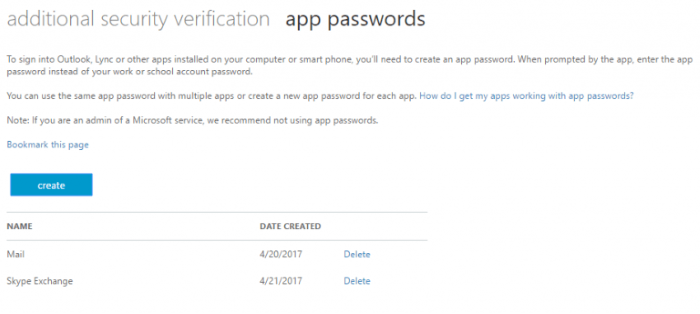
S'authentifier avec Specops Authentication
-
Entrez votre nom d'utilisateur sur https://portal.office.com.
Remarque
Il peut vous être demandé de préciser si le compte est un compte professionnel ou scolaire.
-
Vous serez redirigé vers la page Specops Authentication. Authentifiez-vous en utilisant les services d'identité disponibles. Vous devrez vous authentifier avec suffisamment de services d'identité pour collecter le nombre requis d'étoiles. Toute combinaison de services d'identité fonctionnera.
Par exemple, pour vous authentifier avec Specops Authenticator:
- Sélectionnez Specops Authenticator.
- Ouvrez l'application Specops Authenticator sur votre appareil mobile. L'application Specops Authenticator affichera un code temporaire sur votre appareil mobile.
- Entrez le code temporaire de Specops Authenticator, et sélectionnez Vérifier.
-
Une fois que vous vous êtes authentifié avec succès, vous serez dirigé vers le portail O365.
Applications mobiles et Code Mobile (SMS)
Specops / Google / Microsoft Authenticator
Pour vous inscrire avec l'une des applications d'authentification (Specops, Google et Microsoft), vous devrez d'abord télécharger ces applications sur votre appareil mobile. Elles sont gratuites sur les boutiques d'applications Apple, Google et Windows.
Une fois téléchargées, sélectionnez le(s) service(s) d'identité depuis la page d'inscription. Cliquez sur Continuer.
Depuis l'application d'authentification, scannez le code QR qui apparaît sur la page d'inscription. Une fois le code QR scanné, l'application d'authentification générera un code temporaire. Entrez le code sur la page d'inscription, et cliquez sur Vérifier.
Specops Fingerprint
Pour vous inscrire avec Specops Fingerprint, vous devrez d'abord télécharger l'application sur votre appareil mobile.
Une fois téléchargée, sélectionnez le service d'identité depuis la page d'inscription, et sélectionnez Specops Fingerprint. Cliquez sur Continuer.
Enregistrez votre compte depuis la page d'inscription Specops, en scannant le code QR sur la page d'inscription d'authentification, avec l'application Fingerprint Authenticator. Il vous sera demandé de fournir votre empreinte digitale. Selon l'appareil utilisé, il vous sera demandé soit de placer soit de glisser votre doigt sur le capteur.
L'application Specops Fingerprint est prise en charge sur les appareils iOS avec reconnaissance d'empreintes digitales Touch ID, et les systèmes d'exploitation Android 6.0 ou plus récents.
Remarque
Les exigences complètes de l'application Fingerprint Authentication sur un appareil Android sont:
- Android 6.0, niveau API 23: Les appareils plus anciens ne verront pas l'application Fingerprint sur Google Play.
- Empreinte digitale compatible avec l'API Android: La plupart des appareils avec matériel d'empreinte digitale et Android 6 sont compatibles. Quelques exceptions sont le Samsung Note 4 et le Samsung Galaxy S5. Les appareils mentionnés ont une API spécifique à Samsung que l'application Specops Fingerprint ne prend pas en charge. Les appareils non compatibles peuvent toujours installer l'application Specops Fingerprint, mais un message d'erreur d'exécution sera affiché indiquant l'absence de support matériel.
Code de vérification mobile
Pour vous inscrire avec le Code Mobile (SMS), sélectionnez Code Mobile (SMS) depuis la page d'inscription Specops Authentication.
Entrez votre numéro de mobile en veillant à ajouter le signe + avant l'indicatif régional. Cliquez sur Envoyer le code. Entrez le code de vérification que vous avez reçu sur votre appareil mobile dans le champ désigné, et cliquez sur Vérifier le code.
Questions fréquemment posées
Pourquoi dois-je m'inscrire ?
Une inscription complète est requise avant que les ressources O365 puissent être utilisées.
Que faire si je dois mettre à jour les informations du service d'identité, ou supprimer un service d'identité que je n'utilise plus ?
Vous devez mettre à jour vos informations d'inscription. Connectez-vous à la page d'inscription (https://login.specopssoft.com/Authentication/Customer/Enroll), et cliquez sur « Modifier » pour mettre à jour vos informations telles que le numéro de mobile pour le Code Mobile (SMS). À partir de là, vous pouvez également vous inscrire avec un autre service d'identité et supprimer le(s) service(s) d'identité que vous ne souhaitez plus utiliser. Étant donné que le service prend en charge plusieurs options d'authentification, vous pouvez vous inscrire avec plus de services d'identité que nécessaire pour l'authentification. Cela garantit que vous pouvez vérifier votre identité si un service d'identité inscrit est indisponible ou inaccessible.
Les identifiants de mes comptes sociaux / email seront-ils partagés avec quelqu'un ?
Vos informations ne sont pas collectées, ni stockées, et votre activité sur les services n'est jamais surveillée. Ces informations sont uniquement utilisées pour vérifier votre identité avant de vous permettre de vous authentifier à O365.
Combien de temps dois-je attendre pour recevoir un SMS du service ?
Les messages SMS devraient arriver en moins d'une minute, la moyenne étant de 5 à 25 secondes. Si vous n'avez pas reçu de message SMS, vérifiez que le numéro est correctement formaté [+][indicatif pays][numéro incluant l'indicatif régional].
Combien de temps le code à usage unique SMS est-il valide ?
Le code à usage unique est valide pendant 5 minutes, après quoi vous devrez demander un autre code pour compléter l'authentification, si vous ne l'avez pas déjà fait.
